最近有位用戶想要給自己的電腦重裝一下win7系統,并且想要用一個安全又萬能的重裝方式。聽聞U盤就是最合適的重裝方式,但是卻不了解究竟如何操作才好。今天小編就以惠普電腦為例,教大家怎么用U盤重裝win7系統!
第一步、制作U盤啟動盤
準備一個容量大于8G的U盤,使用裝機工具制作成U盤啟動盤,直接可以直接下載韓博士裝機大師工具U盤版:http://www.daisaku.cn/
參考教程制作韓博士U盤啟動盤:韓博士U盤啟動盤制作圖文教程
直接查詢惠普電腦啟動熱鍵
第二步、設置電腦U盤啟動
將U盤插入電腦,開機后按下啟動熱鍵,選擇USB選項回車設置電腦為U盤啟動。

出現PE菜單選擇項界面,首先選擇第一項回車。
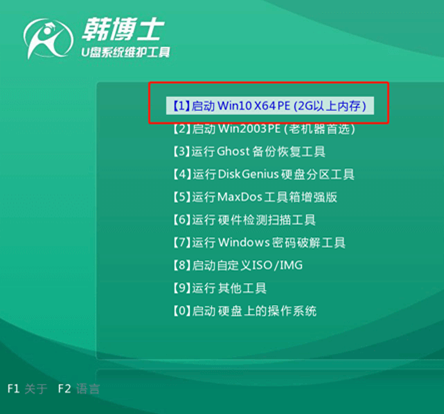
第三步、選擇文件進行重裝
開始在界面中選擇U盤中的win7系統,最后點擊安裝。
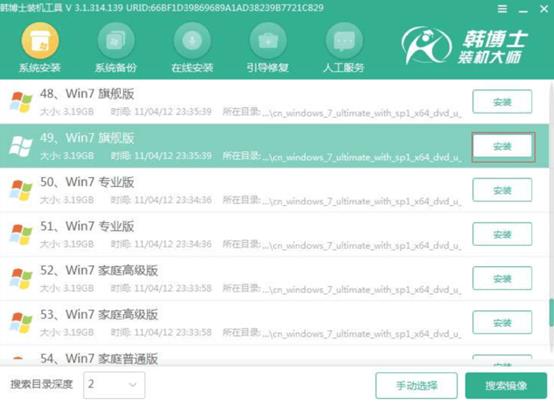
按照提示操作,韓博士開始安裝win7系統,最后拔出U盤并重啟電腦,完成重裝。
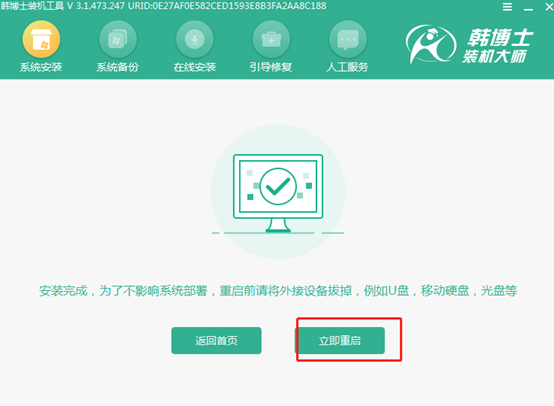
第四步、重裝結束
重啟旗艦電腦會進行多次部署升級操作,也是不需要操作,最終進入win7桌面。

有的用戶安裝好win7系統后,發現電腦中沒有調節亮度的功能,倒是要怎么解決才好。別緊張,教程會告訴你答案。
1.按下win+r調出運行窗口,輸入regedit命令后回車。

2.打開注冊表編輯器界面后,直接打開以下路徑:
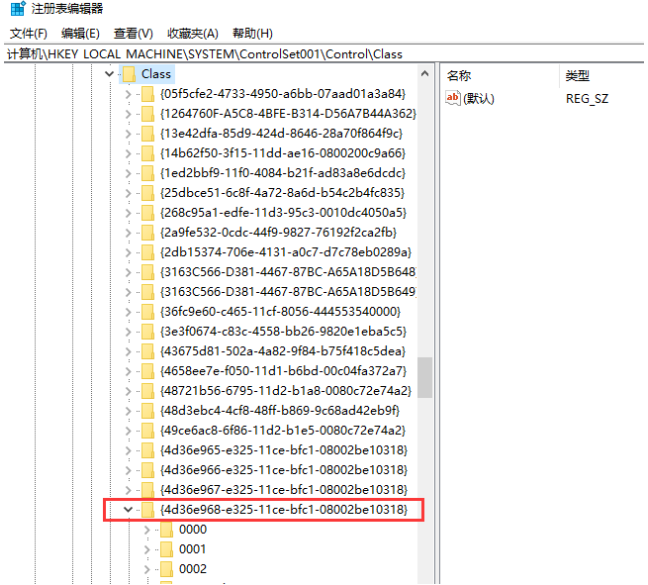
3.在界面中雙擊打開000文件夾,隨后在右側打開KMD_EnableBrightnessInterface2選項,在彈出的窗口中將數值數據改為0,最后保存設置。
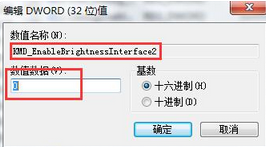
重啟后就可以調節電腦亮度了。如果還是無法解決,直接重新安裝驅動程序即可。

